Outlook: ตรวจสอบว่าผู้ใดตอบรับคำเชิญประชุม

โพสต์ที่แสดงให้คุณเห็นว่าคุณสามารถตรวจสอบได้อย่างไรว่าใครตอบรับคำเชิญประชุมใน Microsoft Outlook 365, 2016, 2013 และ 2010.

บ่อยครั้งที่คุณต้องตั้งค่าการประชุม Microsoft Teams ผ่าน Outlook นี่คือวิธีที่คุณสามารถทำได้
บ่อยครั้งที่คุณต้องตั้งค่าการประชุม Microsoft Teams ผ่าน Outlook นี้จะมีการสร้างการประชุมสำหรับคนที่ด้านนอกของช่องทั่วไปในทีมหรือสำหรับการสร้างการประชุมสำหรับผู้ใช้ภายนอกที่สามารถเข้าร่วมเป็นแขกรับเชิญ ต่อไปนี้เป็นวิธีที่คุณสามารถตั้งค่าการประชุม Microsoft Teams ใน Outlook โดยไม่ต้องไปที่ Microsoft Teams โดยตรง
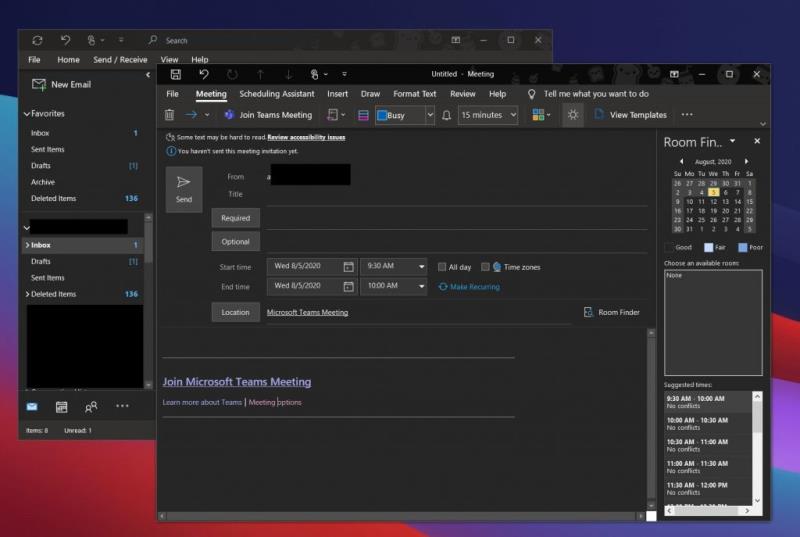
การตั้งค่าการประชุมใน Outlook บน Windows 10 นั้นง่ายมาก ในการเริ่มต้น ให้เปิด Outlook แล้วสลับไปยังบัญชีที่คุณต้องการเริ่มการประชุม จากนั้นไปที่แท็บบนสุดใน Outlook หลังจากนั้นเลือกแท็บหน้าแรก เมื่อคุณเห็นลูกศรลงถัดจากอีเมลใหม่ ให้คลิกที่มัน สิ่งนี้จะให้ตัวเลือกแก่คุณสำหรับการประชุมทีม คลิกแล้วหน้าต่างการประชุมใหม่จะปรากฏขึ้น คุณสามารถกรอกข้อมูลลงในช่องข้อมูลต่างๆ เช่น จำเป็น ไม่บังคับ เวลาเริ่มต้น เวลาสิ้นสุด และอื่นๆ
คุณยังสามารถกดปุ่ม CRTL จากนั้นคลิกลิงก์ ตัวเลือกการประชุม เพื่อควบคุมการตั้งค่าบางอย่างสำหรับการประชุม ซึ่งรวมถึงผู้ที่สามารถเลี่ยงผ่านล็อบบี้ ประกาศเมื่อมีคนเข้าร่วมหรือออก และอื่นๆ เมื่อคุณทำการเปลี่ยนแปลงเสร็จแล้ว คุณสามารถคลิกปุ่มบันทึก จากนั้น เมื่อคุณพร้อมที่จะตั้งค่าการประชุมใน Outlook ให้คลิกปุ่มส่ง
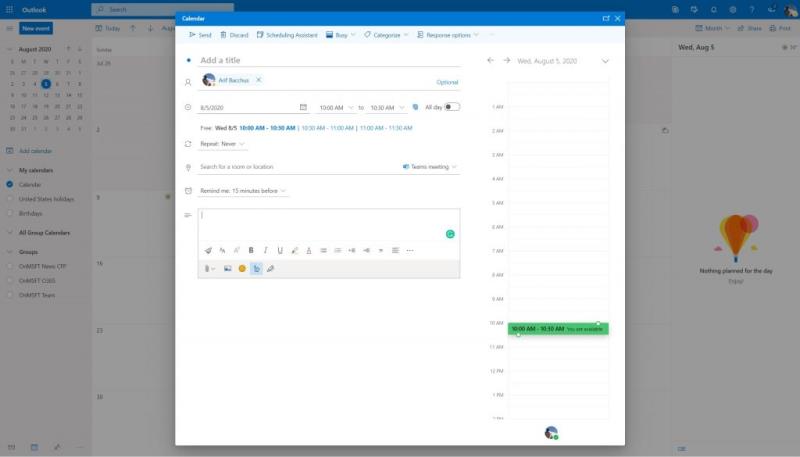
ถัดมาเป็น Outlook บนเว็บ อาจไม่สามารถสร้างการประชุม Teams จาก Outlook Web app ได้เสมอไป แต่ Microsoft ได้เพิ่มฟีเจอร์นี้ในเดือนมกราคมของปีนี้ เช่นเดียวกับใน Windows 10 กระบวนการนี้ก็ง่ายเช่นกัน
ในการเริ่มต้นใช้งาน ให้สลับไปที่ปฏิทิน Outlook ของคุณจาก Outlook Web app โดยคลิกที่ไอคอนปฏิทิน จากนั้นคลิกปุ่มกิจกรรมใหม่ คุณสามารถกรอกชื่อและฟิลด์ และเชิญผู้เข้าร่วมด้วยที่อยู่อีเมลของพวกเขา นอกจากนี้ ให้เลือกเวลาและวันสำหรับการประชุม เมื่อพร้อมที่จะเพิ่มการประชุม Teams ให้คลิกเพิ่มการประชุมออนไลน์แล้วเลือกการประชุม Teams จากเมนูดรอปดาวน์ กรอกข้อความแล้วคลิกไอคอนส่ง
การสร้าง Teams Meetings ใน Outlook เป็นเพียงจุดเริ่มต้นของประสบการณ์ Teams ในช่วงสองสามเดือนที่ผ่านมา เราได้ครอบคลุม Teams อย่างกว้างขวาง ดูคำแนะนำและเคล็ดลับของเราหรือเลือกแอปและบอทที่ดีที่สุดและอื่นๆ อีกมากมาย ฮับ Teamsของเรามีคุณครอบคลุมดังนั้นอย่าลังเลที่จะลองดู และเช่นเคย โปรดแจ้งให้เราทราบหากคุณมีเคล็ดลับและลูกเล่นของ Teams โดยการแสดงความคิดเห็นด้านล่าง
โพสต์ที่แสดงให้คุณเห็นว่าคุณสามารถตรวจสอบได้อย่างไรว่าใครตอบรับคำเชิญประชุมใน Microsoft Outlook 365, 2016, 2013 และ 2010.
การจัดการกล่องจดหมายอีเมลหลายรายการอาจเป็นเรื่องยาก โดยเฉพาะหากคุณมีอีเมลที่สำคัญอยู่ในทั้งสองที่ นี่คือปัญหาที่หลายคนประสบเมื่อเปิดบัญชี Microsoft Outlook และ Gmail ในอดีต ในบทความนี้จะแสดงให้คุณเห็นถึงวิธีการซิงค์ Gmail กับ Microsoft Outlook.
ค้นหาสาเหตุที่ทำให้รหัสข้อผิดพลาด 0x80040305 ปรากฏขึ้นและวิธีการแก้ไขเพื่อให้คุณสามารถส่งอีเมลจาก Outlook ได้อีกครั้ง
เราให้หลายวิธีในการแก้ปัญหาทั่วไปเมื่อพยายามแสดงตัวอย่างไฟล์แนบใน Microsoft Outlook โดยใช้คู่มือนี้.
บทช่วยสอนที่จะนำคุณผ่านวิธีการเปิดหรือปิด Add-ins (ปลั๊กอิน) ของ Microsoft Outlook.
Zoom ทำให้องค์กรและสถาบันการศึกษาสามารถทำงานร่วมกันเพื่อทำงาน บันทึกเซสชัน แชร์หน้าจอระหว่างกัน และโต้ตอบกับลูกค้าและเพื่อนร่วมงานได้ เสิร์ฟ…
ใช้เวลามากขึ้นในอีเมลวันนี้? ต่อไปนี้คือแนวทางปฏิบัติที่ดีที่สุดบางส่วนของเราสำหรับ Microsoft Outlook บน Windows 10
เค้าโครงเริ่มต้นสำหรับ Outlook บนเว็บประกอบด้วยรายการข้อความที่เป็นกลุ่มพร้อมกับแผงการอ่านที่เปิดตลอดเวลา การแสดงตัวอย่างข้อความ ภาพขนาดย่อ และ
เว็บแอป Outlook มาพร้อมกับฟีเจอร์อำนวยความสะดวกที่มีประโยชน์เพื่อลดการสลับบริบทและช่วยให้คุณมีสมาธิจดจ่อ การเพิ่มล่าสุดอย่างหนึ่งคือความสามารถ
บริษัทของคุณเพิ่งเข้าร่วมกับ Microsoft 365 หรือไม่ มาดูการตั้งค่าบางอย่างที่คุณควรกำหนดค่าเพื่อปรับแต่งประสบการณ์ออนไลน์ของ Microsoft 365 ให้เป็นของคุณเอง
กล่องจดหมายเข้าของคุณยุ่งเหยิงใน Outlook หรือไม่? ลองตั้งกฎ ในคู่มือ Microsoft 365 ล่าสุด ให้อธิบายว่าคุณสามารถใช้กฎเพื่อย้าย ตั้งค่าสถานะ และตอบกลับข้อความอีเมลโดยอัตโนมัติได้อย่างไร
ด้วยโปรแกรมแปลสำหรับ Outlook คุณสามารถแปลอีเมลได้อย่างรวดเร็วจากแอป Outlook ใน Windows 10 ได้โดยตรง นี่คือวิธีเริ่มต้นใช้งาน
กล่องขาเข้าที่เชื่อมโยงช่วยให้คุณดูอีเมลจากหลายบัญชีภายในโฟลเดอร์เดียว ฟีเจอร์นี้เป็นส่วนหนึ่งของแอพ Windows 10 Mail ตั้งแต่ช่วงปลายปีที่แล้ว
ไม่ว่าคุณจะใช้พีซี แท็บเล็ต หรือโทรศัพท์ การมีรายชื่อและหมายเลขติดต่อของคนทั้งหมดที่คุณรู้จักจะสะดวก หากคุณไม่แน่ใจว่าจะนำ
ในคู่มือ Office 365 ล่าสุด มาดูกันว่าคุณสามารถเพิ่มลายเซ็นให้กับอีเมลของคุณใน Outlook ได้อย่างไร
Focused Inbox เป็นฟีเจอร์ Outlook ที่เพิ่งเปิดตัว ซึ่งจะจัดเรียงอีเมลของคุณโดยอัตโนมัติเพื่อแสดงเฉพาะข้อความที่มีความสำคัญจริงๆ เท่านั้น อัตโนมัติ
Microsoft ให้ความสำคัญกับแอพ Windows 10 Sticky Notes มากขึ้นในช่วงหลังๆ แอพที่ปล่อยล่าสุด 3.0 ถูกพาดหัวโดยการซิงค์ข้ามอุปกรณ์
ทำงานที่บ้านอย่างปลอดภัยได้ดังนี้
นี่คือวิธีที่คุณสามารถจัดการการประชุมของคุณใน Outlook
เรียนรู้เกี่ยวกับสถานการณ์ที่คุณอาจได้รับข้อความ “บุคคลนี้ไม่พร้อมใช้งานบน Messenger” และวิธีการแก้ไขกับคำแนะนำที่มีประโยชน์สำหรับผู้ใช้งาน Messenger
ต้องการเพิ่มหรือลบแอพออกจาก Secure Folder บนโทรศัพท์ Samsung Galaxy หรือไม่ นี่คือวิธีการทำและสิ่งที่เกิดขึ้นจากการทำเช่นนั้น
ไม่รู้วิธีปิดเสียงตัวเองในแอพ Zoom? ค้นหาคำตอบในโพสต์นี้ซึ่งเราจะบอกวิธีปิดเสียงและเปิดเสียงในแอป Zoom บน Android และ iPhone
รู้วิธีกู้คืนบัญชี Facebook ที่ถูกลบแม้หลังจาก 30 วัน อีกทั้งยังให้คำแนะนำในการเปิดใช้งานบัญชี Facebook ของคุณอีกครั้งหากคุณปิดใช้งาน
เรียนรู้วิธีแชร์เพลย์ลิสต์ Spotify ของคุณกับเพื่อน ๆ ผ่านหลายแพลตฟอร์ม อ่านบทความเพื่อหาเคล็ดลับที่มีประโยชน์
AR Zone เป็นแอพเนทีฟที่ช่วยให้ผู้ใช้ Samsung สนุกกับความจริงเสริม ประกอบด้วยฟีเจอร์มากมาย เช่น AR Emoji, AR Doodle และการวัดขนาด
คุณสามารถดูโปรไฟล์ Instagram ส่วนตัวได้โดยไม่ต้องมีการตรวจสอบโดยมนุษย์ เคล็ดลับและเครื่องมือที่เป็นประโยชน์สำหรับการเข้าถึงบัญชีส่วนตัวของ Instagram 2023
การ์ด TF คือการ์ดหน่วยความจำที่ใช้ในการจัดเก็บข้อมูล มีการเปรียบเทียบกับการ์ด SD ที่หลายคนสงสัยเกี่ยวกับความแตกต่างของทั้งสองประเภทนี้
สงสัยว่า Secure Folder บนโทรศัพท์ Samsung ของคุณอยู่ที่ไหน? ลองดูวิธีต่างๆ ในการเข้าถึง Secure Folder บนโทรศัพท์ Samsung Galaxy
การประชุมทางวิดีโอและการใช้ Zoom Breakout Rooms ถือเป็นวิธีการที่สร้างสรรค์สำหรับการประชุมและการทำงานร่วมกันที่มีประสิทธิภาพ.




















![วิธีกู้คืนบัญชี Facebook ที่ถูกลบ [2021] วิธีกู้คืนบัญชี Facebook ที่ถูกลบ [2021]](https://cloudo3.com/resources4/images1/image-9184-1109092622398.png)





